วิธีย่อขนาดหน้าจอใน Windows 10

บทความนี้จะแสดงวิธีย่อขนาดหน้าจอใน Windows 10 เพื่อให้คุณใช้งานได้อย่างมีประสิทธิภาพ
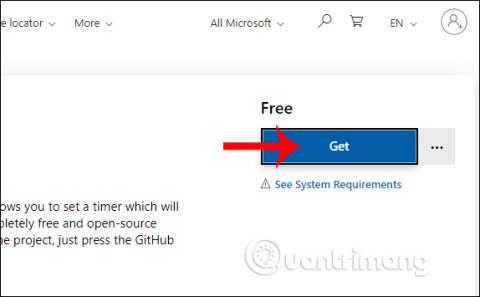
หากต้องการตั้งค่า คุณลักษณะการปิดเครื่องคอมพิวเตอร์อัตโนมัติหรือกำหนดให้คอมพิวเตอร์เข้าสู่โหมดสลีปอัตโนมัติ คุณจะต้องใช้Windows Task Schedulerซึ่งค่อนข้างใช้เวลานานและซับซ้อนเล็กน้อย หากเป็นเช่นนั้น ผู้ใช้จะสามารถใช้แอปพลิเคชัน Shutdown Timer Classic ที่ติดตั้งบน Windows 10 ซึ่งช่วยให้เราสามารถกำหนดเวลาการเริ่มต้นคอมพิวเตอร์และปิดเครื่องโดยอัตโนมัติด้วยวิธีที่ง่ายมาก เราไม่จำเป็นต้องป้อนคำสั่งใดๆ หรือทำตามขั้นตอนที่ซับซ้อนมากมายในการตั้งค่า คุณเพียงแค่ต้องป้อนเวลาสำหรับงานที่คุณต้องการทำ เท่านี้ก็เสร็จเรียบร้อย บทความด้านล่างนี้จะแนะนำวิธีการปิดคอมพิวเตอร์ของคุณโดยอัตโนมัติ
คำแนะนำในการตั้งเวลาและปิดคอมพิวเตอร์โดยอัตโนมัติ
ขั้นตอนที่ 1:
ผู้ใช้ดาวน์โหลดแอปพลิเคชัน Shutdown Timer Classic โดยไปที่ลิงก์ด้านล่าง คลิกปุ่มรับเพื่อดาวน์โหลดแอปพลิเคชันลงในคอมพิวเตอร์ของคุณและติดตั้ง
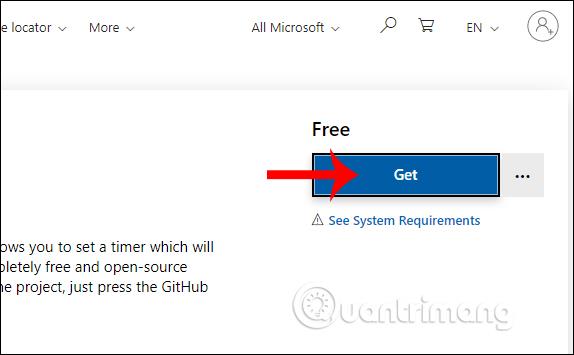
ผู้ใช้รอให้กระบวนการติดตั้งเสร็จสิ้น จากนั้นจึงเริ่มแอปพลิเคชัน
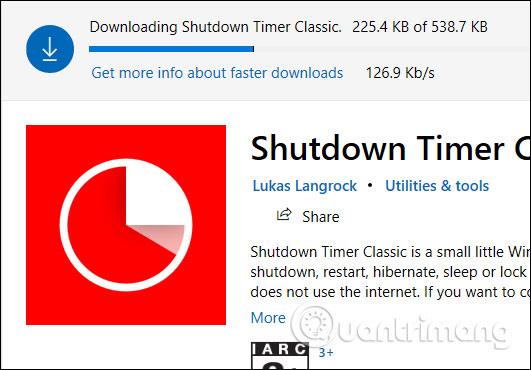
ขั้นตอนที่ 2:
แสดงอินเทอร์เฟซแอปพลิเคชัน ที่นี่เราจะเลือกงาน เพื่อดำเนินการที่แอปพลิเคชันรองรับในสิ่งที่ต้องทำ
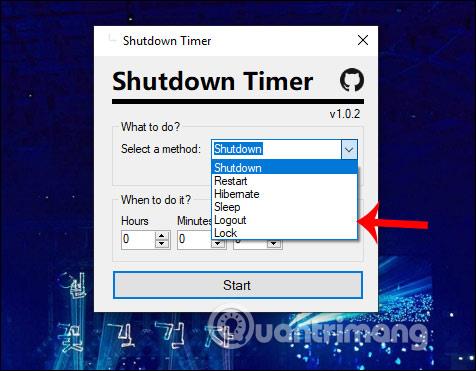
ขั้นตอนที่ 3:
ถัดไป ใน ส่วน เมื่อต้องดำเนินการ ผู้ใช้จะตั้งเวลาในการดำเนินการเป็นชั่วโมง นาที และวินาที
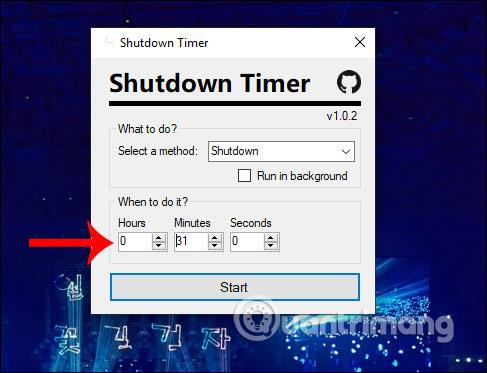
หากผู้ใช้ต้องการให้แอปพลิเคชัน Shutdown Timer Classic ซ่อนเมื่อทำงานบนระบบให้เลือกเรียกใช้ในพื้นหลัง จากนั้นคลิก เริ่ม หรือคลิกเริ่มเพื่อนับถอยหลังเวลาการจัดกำหนดการสำหรับงานที่เลือก
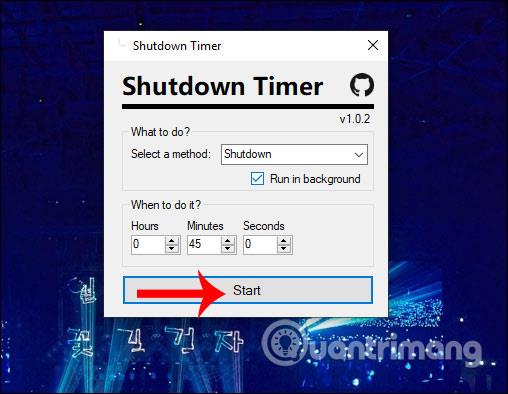
ขั้นตอนที่ 4:
ด้วยเหตุนี้ คุณจะเห็นอินเทอร์เฟซกล่องโต้ตอบนับถอยหลังเพื่อทำงานบนคอมพิวเตอร์ กล่องโต้ตอบนี้จะแสดงบนหน้าจอคอมพิวเตอร์เสมอเพื่อให้ผู้ใช้ให้ความสนใจ เมื่อถึงเวลาที่กำหนดหากเลือกปิดคอมพิวเตอร์ หน้าต่างหน้าจอทั้งหมดจะถูกปิดโดยไม่ถามอะไร ดังนั้นผู้ใช้จึงต้องใส่ใจในการบันทึกงานที่ทำอยู่ก่อนที่เวลานับถอยหลังจะหมดลง
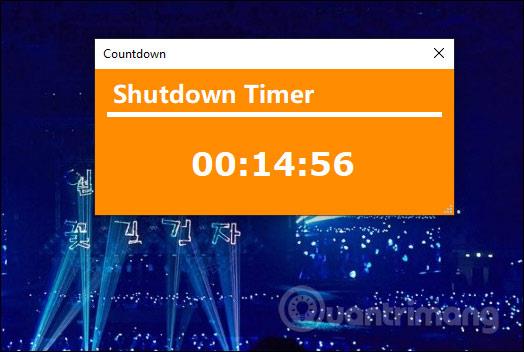
ขั้นตอนที่ 5:
ในกรณีที่เราต้องการปิดโหมดนับถอยหลัง ให้คลิกที่เครื่องหมาย x ทันทีในอินเทอร์เฟซกล่องโต้ตอบของแอปพลิเคชัน หากคุณไม่อนุญาตให้โหมดทำงานในพื้นหลัง หากคุณปล่อยให้มันทำงานอยู่เบื้องหลัง ให้คลิกขวาที่ไอคอนยูทิลิตี้ในซิสเต็มเทรย์แล้วเลือกหยุดตัวจับเวลา
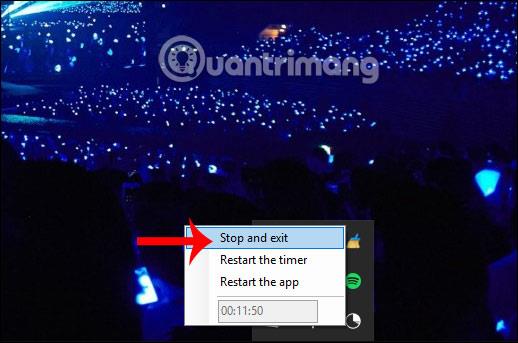
ตอนนี้แอปพลิเคชันจะถามว่าคุณแน่ใจหรือไม่ว่าต้องการหยุดการนับถอยหลังคลิกใช่เพื่อยอมรับ
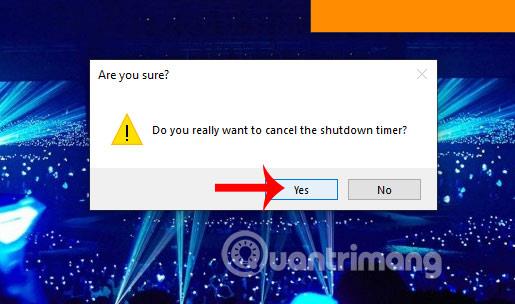
ด้วยแอปพลิเคชัน Shutdown Timer Classic การตั้งเวลาคอมพิวเตอร์ให้ปิดโดยอัตโนมัติหรือให้คอมพิวเตอร์เข้าสู่โหมดสลีปนั้นง่ายกว่ามาก และหากคุณไม่ชอบ ผู้ใช้สามารถยกเลิกการนับถอยหลังที่ตั้งไว้ได้อย่างง่ายดาย
ขอให้คุณประสบความสำเร็จ!
บทความนี้จะแสดงวิธีย่อขนาดหน้าจอใน Windows 10 เพื่อให้คุณใช้งานได้อย่างมีประสิทธิภาพ
Xbox Game Bar เป็นเครื่องมือสนับสนุนที่ยอดเยี่ยมที่ Microsoft ติดตั้งบน Windows 10 ซึ่งผู้ใช้สามารถเรียนรู้วิธีเปิดหรือปิดได้อย่างง่ายดาย
หากความจำของคุณไม่ค่อยดี คุณสามารถใช้เครื่องมือเหล่านี้เพื่อเตือนตัวเองถึงสิ่งสำคัญขณะทำงานได้
หากคุณคุ้นเคยกับ Windows 10 หรือเวอร์ชันก่อนหน้า คุณอาจประสบปัญหาในการนำแอปพลิเคชันไปยังหน้าจอคอมพิวเตอร์ของคุณในอินเทอร์เฟซ Windows 11 ใหม่ มาทำความรู้จักกับวิธีการง่ายๆ เพื่อเพิ่มแอพพลิเคชั่นลงในเดสก์ท็อปของคุณ
เพื่อหลีกเลี่ยงปัญหาและข้อผิดพลาดหน้าจอสีน้ำเงิน คุณต้องลบไดรเวอร์ที่ผิดพลาดซึ่งเป็นสาเหตุของปัญหาออก บทความนี้จะแนะนำวิธีถอนการติดตั้งไดรเวอร์บน Windows โดยสมบูรณ์
เรียนรู้วิธีเปิดใช้งานแป้นพิมพ์เสมือนบน Windows 11 เพื่อเพิ่มความสะดวกในการใช้งาน ผสานเทคโนโลยีใหม่เพื่อประสบการณ์ที่ดียิ่งขึ้น
เรียนรู้การติดตั้งและใช้ AdLock เพื่อบล็อกโฆษณาบนคอมพิวเตอร์ของคุณอย่างมีประสิทธิภาพและง่ายดาย
เวิร์มคอมพิวเตอร์คือโปรแกรมมัลแวร์ประเภทหนึ่งที่มีหน้าที่หลักคือการแพร่ไวรัสไปยังคอมพิวเตอร์เครื่องอื่นในขณะที่ยังคงทำงานอยู่บนระบบที่ติดไวรัส
เรียนรู้วิธีดาวน์โหลดและอัปเดตไดรเวอร์ USB บนอุปกรณ์ Windows 10 เพื่อให้ทำงานได้อย่างราบรื่นและมีประสิทธิภาพ
หากคุณต้องการเรียนรู้เพิ่มเติมเกี่ยวกับ Xbox Game Bar และวิธีปรับแต่งให้เหมาะกับประสบการณ์การเล่นเกมที่สมบูรณ์แบบของคุณ บทความนี้มีข้อมูลทั้งหมด








